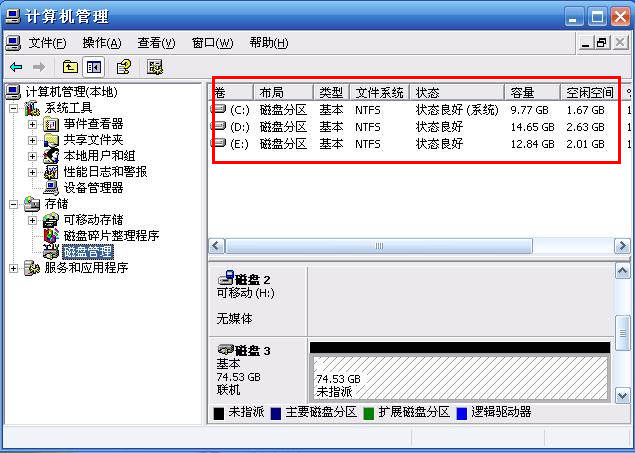詳細信息
在對
硬碟分區之前,需要用到一張帶有Fdisk的
啟動盤(98啟動盤即可)啟動系統先。
啟動後輸入Fdisk命令,就會出現Fdisk的主操作界面。在這個界面中(圖二),用戶可以進行創建分區、激活分區、刪除分區和查看分區信息等操作。
圖二:
一:創建分區
注意 :一般來說,建立硬碟分區的順序是:建立基本分區→建立
擴展分區→將擴展分區分成數個
邏輯分區。
因為我們是對新的硬碟進行分區所以選擇“1”然後回車進行創建分區操作。
圖三:
首先我們要創建
主分區,如圖三的界面中輸入“1”,回車後開始創建主分區,一般主分區將默認為C糟。
圖四:
"圖四"是系統提示是否要將整個硬碟都作為主分區,為了保證硬碟資源的合理使用,用戶應該輸入“N”,回車確認選擇。
圖五:
然後出現Create Primary DOS Partition界面在此圖示記處輸入用戶所需主分區的容量大小(如圖五),它可以是數字的也可以是百分比,回車進行確定。
圖六:
確認後Fdisk將出現“圖六”所示的界面,表示
主分區已經定義完畢,按“ESC”鍵返回到Fdisk的主選單。
在“圖三”中輸入“2”,開始創建
擴展分區。輸入擴展分區的大小,按回車加以確定。一般來說,我們將硬碟剩餘空間全部作為擴展分區。
圖七:
創建擴展分區結束後,按“Esc”鍵,出現界面(圖七),表示擴展分區已經創建完畢。
然後開始創建
邏輯分區,在界面中選擇“3”,接下來將創建邏輯分區,輸入第一個邏輯分區大小,回車確定。(你們的情況看你們自己的硬碟大小和個人愛好所定!一般硬碟空間可以的話,建議分4個區左右!一個
備份、一個下載軟體、一個安裝軟體……)
分好第一個邏輯分區後,可以按提示輸入第二個分區大小,回車確定,然後第三個、第四個……到分完為止,然後按“Esc”退回Fdisk主界面所示,如今我們來激活分區。選2 Set active partiton激活分區,此時螢幕將顯示主硬碟上所有分區供用戶進行選擇,我們的主盤上只有主分區"1"和擴展分區"2",當然我們選擇主分區"1"進行激活,回車後,可以看到C糟的“Status”下面有一個“A”字元,表示該分區為激活分區,然後退回FDISK主選單。
到這裡我們對新硬碟的分區一切都結束了,退出FDISK程式。繼續按"Esc"鍵退出至
螢幕提示,用戶必須重新啟動系統,然後才能繼續對所建立的所有邏輯盤進行格式化(Format)操作。
Linux
命令:fdisk
語 法
fdisk [-b <分區大小>][-uv][外圍設備代號] 或 fdisk [-l][-b <分區大小>][-uv][外圍設備代號...] 或 fdisk [-s <分區編號>]
補充說明
fdisk是用來
磁碟分區的程式,它採用傳統的問答式界面,而非類似DOS fdisk的
cfdisk互動式操作界面,因此在使用上較為不便,但功能卻絲毫不打折扣。
參數
-b<分區大小> 指定每個分區的大小。
-s<分區編號> 將指定的分區大小輸出到標準輸出上,單位為區塊。
-u 搭配"-l"參數列表,會用分區數目取代柱面數目,來表示每個分區的起始地址。
-v 顯示版本信息。
介紹
fdisk - Partition table manipulator for Linux ,譯成中文的意思是磁碟分區表操作工具;本人譯的不太好,也沒有看中文文檔;其實就是分區工具; fdisk 能劃分磁碟成為若干個區,同時也能為每個分區指定分區的檔案系統,比如linux 、fat32、 linux 、linux swap 、fat16 以及其類Unix類作業系統的檔案系統等;當然我們用fdisk 對磁碟操作分區時,並不是一個終點,我們還要對分區進行格式化所需要的檔案系統;這樣一個分區才能使用;這和DOS中的fdisk 是類似的;
合理規劃您的硬碟分區
在操作分區之前,我們要明白硬碟分區一點理論,比如硬碟容量和分區大小的計算;對一個硬碟如何規劃分區等,請參考如下文檔,謝謝;《合理規劃您的硬碟分區》
fdisk -l 查看硬碟及分區信息
通過《合理規劃您的硬碟分區》 ,我們知道主分區(包括擴展分區)的總個數不能超過四個;也不能把擴展分區包圍在主分區之間;根據這個原則,我們劃分硬碟分區就比較容易的多;也能為以後減少不必要的麻煩;
1、通過fdisk -l 查看機器情況;
所掛硬碟個數及分區
[root@localhost beinan]# fdisk -l
Disk /dev/hda: 80.0 GB,80026361856bytes
255 heads, 63 sectors/track, 9729 cylinders
Units = cylinders of 16065 * 512 = 8225280 bytes
Device Boot Start End Blocks Id System
/dev/hda1 * 1 765 6144831 7 HPFS/NTFS
/dev/hda2 766 2805 16386300 c W95 FAT32 (LBA)
/dev/hda3 2806 9729 55617030 5 Extended
/dev/hda5 2806 3825 8193118+ 83 Linux
/dev/hda6 3826 5100 10241406 83 Linux
/dev/hda7 5101 5198 787153+ 82 Linux swap / Solaris
/dev/hda8 5199 6657 11719386 83 Linux
/dev/hda9 6658 7751 8787523+ 83 Linux
/dev/hda10 7752 9729 15888253+ 83 Linux
Disk /dev/sda: 1035 MB, 1035730944 bytes
256 heads, 63 sectors/track, 125 cylinders
Units = cylinders of 16128 * 512 = 8257536 bytes
Device Boot Start End Blocks Id System
/dev/sda1 1 25 201568+ c W95 FAT32 (LBA)
/dev/sda2 26 125 806400 5 Extended
/dev/sda5 26 50 201568+ 83 Linux
/dev/sda6 51 76 200781 83 Linux
通過上面的信息,我們知道此機器中掛載兩個硬碟(或移動硬碟),其中一個是hda 另一個是sda ;如果我們想查看單個硬碟情況,可以通過 fdisk -l /dev/hda1 或者fdisk -l /dev/sda1 來操作;以fdisk -l 輸出的硬碟標識為準;其中 hda有三個
主分區(包括
擴展分區),分別是主分區 hda1 hda2 和hda3(擴展分區) ;
邏輯分區是 hda5到hda10;
其中 sda 有兩個主分區(包括擴展分區),分別是 sda1 和sda2 (擴展分區);邏輯分區是 sda5 hda6 ;硬碟總容量=主分區(包括擴展分區)總容量
擴展分區容量=邏輯分區總容量通過上面的例子,我們可以得知 hda=hda1+hda2+hda3,其中hda3=hda5+hda6+hda7+hda8+hda9+hda10 ... ...
2、關於fdisk -l 一些數值的說明
Disk /dev/hda: 80.0 GB,80026361856bytes
255 heads, 63 sectors/track, 9729 cylinders
Units = cylinders of 16065 * 512 = 8225280 bytes
這個硬碟是80G的,有255個
磁面;63代表一個磁面的
扇區;9729個磁柱;每個 cylinder(磁柱)的容量是 8225280 bytes=8225.280 K(約為)=8.225280M(約為); 分區序列 引導 開始 終止 容量 分區類型ID 分區類型
Device Boot Start End Blocks Id System
/dev/hda1 * 1 765 6144831 7 HPFS/NTFS
/dev/hda2 766 2805 16386300 c W95 FAT32 (LBA)
/dev/hda3 2806 9729 55617030 5 Extended
/dev/hda5 2806 3825 8193118+ 83 Linux
/dev/hda6 3826 5100 10241406 83 Linux
/dev/hda7 5101 5198 787153+ 82 Linux swap / Solaris
/dev/hda8 5199 6657 11719386 83 Linux
/dev/hda9 6658 7751 8787523+ 83 Linux
/dev/hda10 7752 9729 15888253+ 83 Linux
說明:
硬碟分區的表示:在Linux 是通過hd*x 或 sd*x 表示的,其中 * 表示的是a、b、c ... ... x表示的數字 1、2、3 ... ... hd大多是IDE硬碟;sd大多是SCSI或移動存儲;
引導(Boot):表示
引導分區,在上面的例子中 hda1 是引導分區;
Start (開始):表示的一個分區從X cylinder(磁柱)開始;
End (結束):表示一個分區到 Y cylinder(磁柱)結束;
id和System 表示的是一個意思,id看起來不太直觀,我們要在fdisk 一個分區時,通過指定id來確認分區類型;比如 7表示的就NTFS 分區;這個在fdisk 中要通過t功能來指定。下面的部分會提到;
Blocks(容量):這是我翻譯的,其實不準確,表示的意思的確是容量的意思,其單位是K;一個分區容量的值是由下面的公式而來的; Blocks = (相應分區End數值 - 相應分區Start數值)x 單位cylinder(磁柱)的容量 所以我們算一下 hda1的 Blocks 的大小 : hda1 Blocks=(765-1)x8225.280=6284113.92 K = 6284.113.92M 註:換算單位以硬碟廠家提供的10進位算起,如果以作業系統二進制來算,這個分區容量應該更少一些,得出的這個值和我們通過 fdisk -l 看到的 /dev/hda1的值是大體相當的,因為換算方法不一樣,所以也不可能儘可能的精確;再加上分區時的一點損失之類,有時或大或小是存在的;我們查看分區大小或者檔案的時候,還是用十進制來計算比較直觀;推算辦法是 byte 向前推小數點三位就是K ,K單位的值向前推小數點三位就是M,M向前推小數點三位就是G... ... 一般也差不了多少;這么算就行;
3、估算一個存儲設備是否被完全劃分
我們估算一個硬碟是否完全被劃分,我們只要看 fdisk -l 輸出的內容中的 cylinders(柱體) 上一個分區的End 和 下一個分區的Start是不是一個連續的數字,另外要看一下每個硬碟設備的fdisk -l 的開頭部分,看一下他的 cylinders(柱體)的值;比如hda設備,我們看到的是 9729 cylinders ;我們通過 hda的分區表可以看到上一個分區的End的值+1 就是下一個分區的Start 的值;比如 hda2的Start的值是 hda1 的End 的值+1,這證明 hda1 和hda2 中間沒有空白分區,是連續的,以此類推;在 hda10,我們看到 End 的值是9729 ,而在fdisk -l頭部信息中也有9729 cylinders,證明這個硬碟已經完全劃分; Disk /dev/sda: 1035 MB, 1035730944 bytes
256 heads, 63 sectors/track, 125 cylinders
Units = cylinders of 16128 * 512 = 8257536 bytes
Device Boot Start End Blocks Id System
/dev/sda1 1 25 201568+ c W95 FAT32 (LBA)
/dev/sda2 26 125 806400 5 Extended
/dev/sda5 26 50 201568+ 83 Linux
/dev/sda6 51 76 200781 83 Linux
我們再看看 sda 移動儲是不是被完全劃分了;sda有 125個cylinders (柱體),有一個
主分區和一個
擴展分區構成;在擴展分區中,我們看到End的值為125,而這個移動硬碟的cylinder也是125,這能說明這個硬碟不可能再添加任何主分區了;根據我們上面所說的 sda1 sda2 sda5 sda6 之間未有任何未劃分空間,但sda6 的cylinders (柱體)的End值卻是 76 ,而 sda總的cylinders (柱體)有125個,由此看來sda 在 sda6後面有未劃分區域;至於sda 有多少未劃分空間,我們算一下就知道了;擴展分區總容量是 806400 K ,大約是 806.400M左右,而
邏輯分區sda5 和sda6 的大小加起來是 400M左右,所以還仍有400M左右未劃分空間,並且只能劃分為鏈邏輯分區;
四、fdisk 對硬碟及分區的操作
我們可以對硬碟進行分區操作,前提是您把fdisk -l 弄明白了;通過fdisk -l ,我們能找出機器中所有硬碟個數及設備名稱;比如上面的例子,我們會看到兩個設備一個是/dev/hda ,另一個是/dev/sda ;
fdisk 操作硬碟的命令格式如下:
[root@localhost beinan]# fdisk 設備
比如我們通過 fdisk -l 得知 /dev/hda 或者 /dev/sda設備;我們如果想再添加或者刪除一些分區,可以用 [root@localhost beinan]# fdisk /dev/hda
或
[root@localhost beinan]# fdisk /dev/sda
注 在以後的例子中,我們要以 /dev/sda設備為例,來講解如何用fdisk 來操作添加、刪除分區等動作;
1、fdisk 的說明;
當我們通過 fdisk 設備,進入相應設備的操作時,會發現有如下的提示;以 fdisk /dev/sda 設備為例,以下同; [root@localhost beinan]# fdisk /dev/sda
Command (m for help): 在這裡按m ,就會輸出幫助;
Command action
a toggle a bootable flag
b edit bsd disklabel
c toggle the dos compatibility flag
d delete a partition 註:這是刪除一個分區的動作;
l list known partition types 註:l是列出分區類型,以供我們設定相應分區的類型;
m print this menu 註:m 是列出幫助信息;
n add a new partition 註:添加一個分區;
o create a new empty DOS partition table
p print the partition table 註:p列出
分區表;
q quit without saving changes 註:不保存退出;
s create a new empty Sun disklabel
t change a partition's system id 註:t 改變分區類型;
u change display/entry units
v verify the partition table
w write table to disk and exit 註:把
分區表寫入硬碟並退出;
x extra functionality (experts only) 註:擴展套用,專家功能;
其實我們常用的只有注有中文的,其它的功能我們不常用(呵,主要是我不會用,否則早會賣弄一下了);x擴展功能,也不是常用的;一般的情況下只要懂得 d l m p q t w 就行了;下面以實例操作來詳述,沒有例子沒有辦法就,新手也看不懂;
2、列出當前操作硬碟的分區情況,用p;
Command (m for help): p
Disk /dev/sda: 1035 MB, 1035730944 bytes
256 heads, 63 sectors/track, 125 cylinders
Units = cylinders of 16128 * 512 = 8257536 bytes
Device Boot Start End Blocks Id System
/dev/sda1 1 25 201568+ c W95 FAT32 (LBA)
/dev/sda2 26 125 806400 5 Extended
/dev/sda5 26 50 201568+ 83 Linux
/dev/sda6 51 76 200781 83 Linux
3、通過fdisk的d指令來刪除一個分區;
Command (m for help): p 註:列出分區情況;
Disk /dev/sda: 1035 MB, 1035730944 bytes
256 heads, 63 sectors/track, 125 cylinders
Units = cylinders of 16128 * 512 = 8257536 bytes
Device Boot Start End Blocks Id System
/dev/sda1 1 25 201568+ c W95 FAT32 (LBA)
/dev/sda2 26 125 806400 5 Extended
/dev/sda5 26 50 201568+ 83 Linux
/dev/sda6 51 76 200781 83 Linux
Command (m for help): d 註:執行刪除分區指定;
Partition number (1-6): 6 註:我想刪除 sda6 ,就在這裡輸入 6 ;
Command (m for help): p 註:再查看一下
硬碟分區情況,看是否刪除了?
Disk /dev/sda: 1035 MB, 1035730944 bytes
256 heads, 63 sectors/track, 125 cylinders
Units = cylinders of 16128 * 512 = 8257536 bytes
Device Boot Start End Blocks Id System
/dev/sda1 1 25 201568+ c W95 FAT32 (LBA)
/dev/sda2 26 125 806400 5 Extended
/dev/sda5 26 50 201568+ 83 Linux
Command (m for help):
警告:刪除分區時要小心,請看好分區的序號,如果您刪除了
擴展分區,擴展分區之下的
邏輯分區都會刪除;所以操作時一定要小心;如果知道自己操作錯了,請不要驚慌,用q不保存退出;切記切記!!!!在分區操作錯了之時,千萬不要輸入w保存退出!!!
4、通過fdisk的n指令增加一個分區;
Command (m for help): p
Disk /dev/sda: 1035 MB, 1035730944 bytes
256 heads, 63 sectors/track, 125 cylinders
Units = cylinders of 16128 * 512 = 8257536 bytes
Device Boot Start End Blocks Id System
/dev/sda1 1 25 201568+ c W95 FAT32 (LBA)
/dev/sda2 26 125 806400 5 Extended
/dev/sda5 26 50 201568+ 83 Linux
Command (m for help): n 註:增加一個分區;
Command action
l logical (5 or over) 註:增加
邏輯分區,分區編號要大於5;為什麼要大於5,因為已經有sda5了;
p primary partition (1-4) 註:增加一個
主分區;編號從 1-4 ;但sda1 和sda2都被占用,所以只能從3開始;
p
Partition number (1-4): 3
No free sectors available 註:失敗中,為什麼失敗?
註:我試圖增加一個主分區,看來是失敗了,為什麼失敗?因為我們看到主分區+
擴展分區把整個磁碟都用光了,看擴展分區的End的值,再看一下 p輸出信息中有125 cylinders;最好還是看前面部分;那裡有提到;所以我們只能增加
邏輯分區了; Command (m for help): n
Command action
l logical (5 or over)
p primary partition (1-4)
l 註:在這裡輸入l,就進入劃分邏輯分區階段了;
First cylinder (51-125, default 51): 註:這個就是分區的Start 值;這裡最好直接按回車,如果您輸入了一個非默認的數字,會造成空間浪費;
Using default value 51
Last cylinder or +size or +sizeM or +sizeK (51-125, default 125): +200M 註:這個是定義分區大小的,+200M 就是大小為200M ;當然您也可以根據p提示的單位cylinder的大小來算,然後來指定 End的數值。回頭看看是怎么算的;還是用+200M這個辦法來添加,這樣能直觀一點。如果您想添加一個10G左右大小的分區,請輸入 +10000M ;
Command (m for help):
5、通過fdisk的t指令指定分區類型;
Command (m for help): t 註:通過t來指定分區類型;
Partition number (1-6): 6 註:要改變哪個分區類型呢?我指定了6,其實也就是sda6
Hex code (type L to list codes):L 註:在這裡輸入L,就可以查看分區類型的id了;
Hex code (type L to list codes): b 註:如果我想讓這個分區是 W95 FAT32 類型的,通過L查看得知 b是表示的是,所以輸入了b;
Changed system type of partition 6 to b (W95 FAT32) 註:
系統信息,改變成功;是否是改變了,請用p查看;
Command (m for help): p
Disk /dev/sda: 1035 MB, 1035730944 bytes
256 heads, 63 sectors/track, 125 cylinders
Units = cylinders of 16128 * 512 = 8257536 bytes
Device Boot Start End Blocks Id System
/dev/sda1 1 25 201568+ c W95 FAT32 (LBA)
/dev/sda2 26 125 806400 5 Extended
/dev/sda5 26 50 201568+ 83 Linux
/dev/sda6 51 75 201568+ b W95 FAT32
6、fdisk 的退出,用q或者 w;
其中 q是 不保存退出,w是保存退出; Command (m for help): w
或
Command (m for help): q
7、一個添加分區的例子;
本例中我們會添加兩個200M的
主分區,其它為
擴展分區,在擴展分區中我們添加兩個200M大小的
邏輯分區; Command (m for help): p 註:列出
分區表;
Disk /dev/sda: 1035 MB, 1035730944 bytes
256 heads, 63 sectors/track, 125 cylinders
Units = cylinders of 16128 * 512 = 8257536 bytes
Device Boot Start End Blocks Id System
Command (m for help): n 註:添加分區;
Command action
e extended
p primary partition (1-4)
Partition number (1-4): 1 註:添加主分區1;
First cylinder (1-125, default 1): 註:直接回車,主分區1的起始位置;默認為1,默認就好;
Using default value 1
Last cylinder or +size or +sizeM or +sizeK (1-125, default 125): +200M 註:指定分區大小,用+200M來指定大小為200M
Command (m for help): n 註:添加新分區;
Command action
e extended
p primary partition (1-4)
Partition number (1-4): 2 註:添加主分區2;
First cylinder (26-125, default 26):
Using default value 26
Last cylinder or +size or +sizeM or +sizeK (26-125, default 125): +200M 註:指定分區大小,用+200M來指定大小為200M
Command (m for help): n
Command action
e extended
p primary partition (1-4)
Partition number (1-4): 3 註:指定為3 ,因為
主分區已經分了兩個了,這個也算主分區,從3開始;
First cylinder (51-125, default 51): 註:直接回車;
Using default value 51
Last cylinder or +size or +sizeM or +sizeK (51-125, default 125): 註:直接回車,把其餘的所有空間都給擴展分區;
Using default value 125
Command (m for help): p
Disk /dev/sda: 1035 MB, 1035730944 bytes
256 heads, 63 sectors/track, 125 cylinders
Units = cylinders of 16128 * 512 = 8257536 bytes
Device Boot Start End Blocks Id System
/dev/sda1 1 25 201568+ 83 Linux
/dev/sda2 26 50 201600 83 Linux
/dev/sda3 51 125 604800 5 Extended
Command (m for help): n
Command action
l logical (5 or over)
p primary partition (1-4)
First cylinder (51-125, default 51):
Using default value 51
Last cylinder or +size or +sizeM or +sizeK (51-125, default 125): +200M 註:添加一個大小為200M大小的分區;
Command (m for help): n
Command action
l logical (5 or over)
p primary partition (1-4)
First cylinder (76-125, default 76):
Using default value 76
Last cylinder or +size or +sizeM or +sizeK (76-125, default 125): +200M 註:添加一個大小為200M大小的分區;
Command (m for help): p 列出
分區表;
Disk /dev/sda: 1035 MB, 1035730944 bytes
256 heads, 63 sectors/track, 125 cylinders
Units = cylinders of 16128 * 512 = 8257536 bytes
Device Boot Start End Blocks Id System
/dev/sda1 1 25 201568+ 83 Linux
/dev/sda2 26 50 201600 83 Linux
/dev/sda3 51 125 604800 5 Extended
/dev/sda5 51 75 201568+ 83 Linux
/dev/sda6 76 100 201568+ 83 Linux
然後我們根據前面所說通過t指令來改變分區類型;最後不要忘記w保存退出;
五、對分區進行格式化,以及載入;
先提示一下;用 mkfs.bfs mkfs.ext2 mkfs.jfs mkfs.msdos mkfs.vfatmkfs.cramfs mkfs.ext3 mkfs.minix mkfs.reiserfs mkfs.xfs 等命令來格式化分區,比如我想格式化 sda6為ext3檔案系統,則輸入; [root@localhost beinan]# mkfs.ext3 /dev/sda6
如果我想載入 sda6到當前系統來存取檔案,應該有mount 命令,但首先您得建一個掛載目錄;比如 /mnt/sda6 ; [root@localhost beinan]# mkdir /mnt/sda6
[root@localhost beinan]# mount /dev/sda6 /mnt/sda6
[root@localhost beinan]# df -lh
/dev/hda8 11G 8.4G 2.0G 81% /
/dev/shm 236M 0 236M 0% /dev/shm
/dev/hda10 16G 6.9G 8.3G 46% /mnt/hda10
/dev/sda6 191M 5.6M 176M 4% /mnt/sda6
這樣我們就能進入 /mnt/sda6目錄,然後存取檔案了;具體的許可權方法,以及mount 更詳細的用法,在以後我會專門寫一個帖子;在一帖中放下所有的內容實在有點為難;
鮮為人知的FDISK命令參數
相信大家對FDISK已經非常熟悉了,雖然FDISK有英文界面或不支持大容量硬碟分區等缺點,但是FDISK仍然是許多
電腦愛好者的首選分區程式。鑒於分區操作是對磁碟結構的重新劃分,具有一定的危險性,所以該程式的全部參數開關並沒有全部公布出來,造成FDISK的功能在一定程度上受到了限制。筆者通過長期的資料收集和實踐,得到了一部分關於FDISK的未公開參數開關,在此介紹給大家,希望朋友們能更好地利用FDISK。
FDISK程式的命令行格式通用語法為:FDISK /參數開關,下面是它們的具體功能說明:
/ACTOK
參數功能:不檢查磁碟表面是否有
壞扇區。它可以在
硬碟分區時不檢測磁碟表面是否有壞區,直接進行分區。
/CMBR
參數功能:重新建立指定磁碟的
主引導記錄功能說明。其操作等同於/MBR參數,不同之處是可以指定磁碟。
/EXT
/FPRMT
參數功能:在互動模式下詢問FAT16或FAT32的使用。當加上/FPRMT參數時不會出現是否支持大容量硬碟的詢問畫面,而是在每次建立一個新的分區時詢問使用FAT16還是FAT32格式,這樣我們就可以更自由地劃分每一個盤的格式,當然如今不是很實用了,所以大家看過就是。
/LOG
參數功能:建立磁碟
邏輯分區,用/LOG來建立邏輯磁碟,/LOG必須和/EXT同時使用。
/LOGO
參數功能:使用FAT16格式建立磁碟邏輯分區。
/MBR
參數功能:重新建立主磁碟的
主引導記錄(Master Boot Record)。
卸載WindowsNT或Windows2000後消除在主引導記錄上記載的系統啟動選擇;當有病毒感染主引導記錄時,用來清除病毒相當有效。
/PRI
參數功能:在磁碟上建立
主分區,分區會自動被設定為激活形式。
/PRIO
參數功能:使用FAT16格式建立主分區並設定為激活形式。
/Q
參數功能:使用/Q參數將不用在改變
分區表後重新啟動計算機,這也是一項比較實用的功能,如果大家還需要在運行FDISK之後運行別的軟體,記住用這個參數。
/STATUS
/X
參數功能:使用/X參數將不會產生帶有LBA屬性的分區。
這些參數中又以/ACTOK,/MBR,/Q 這幾個最常用和實用。總的來講,這些參數會讓FDISK程式更全面,但是這些隱藏參數的危險係數也很大,諸位還是要謹慎使用